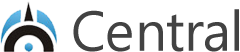- TangBiasanya jenis tang yang diperlukan untuk keperluan perawatan komputer adalah tang cucut dan tang kombinasi. Tang cucut biasanya digunakan untuk memegang kepala skrup atau jumper kecil. Sedangkan tang kombinasi digunakan untuk memotong kabel dan keperluanlainnya.
- KuasKuas digunakan untuk membersihkan debu atau kotoran yang menempel pada periferal (komponen) komputer. Komponen yang sering terkena debu adalah keyboard karena debu dan kotoran suka terselip di selah-selah tombol keyboard.
- Kain kering atau tisuKain kering atau tisu digunakan untuk membersihkan kotoran cair yang mungkin akibat percikan minuman atau tinta yang terdapat pada komponen komputer.
- Cairan pembersihCairan pembersih digunakan untuk membersihkan noda atau kotoran yang sudah kering dan melekat seperti pada layar monitor atau tinta pada body printer.
- Penyedot debu miniPenyedot debu mini ini hampir sama dengan kuas yang digunakan untuk menghilangkan debu. Namun penyedot debu ini lebih mudah dan lebih bersih dalam menghilangkan debu dan kotoran. pada ujung penyedot mini ini dilengkapi sikat dengan ukuran yang beragam yang dimaksudkan untuk disesuaikan dengan luas sempit celah-celah pada komponen.
- CD CleanerCD Cleaner berfungsi untuk memebersihkan Head CD Drive atau lensa dengan cara menggosk bagian yang berdebu atau kotor dengan cariran pembersih yang memanfaatkan putaran.
- ObengObeng merupakan peralatan penting yang perlu dipakai untuk melakukan perawatan pada komputer. Karena dengan alat ini kita mampu dengan mudah membuka dan melepas komponen dalam komputer.
- Komputer Tidak Mau Hidup
- Komputer Mau Hidup Tetapi Tidak Mau Booting
- Komputer Mau Booting Tetapi Selalu “Safe Mode “ (untuk masuk ke safe mode tekan F8)
- Komputer Sering Hang
- Keyboard Tidak Dikenali Oleh Komputer
- Pointer Mouse Selalu Meloncat-Loncat
- Komputer Sering Crash
- Lupa Password BIOS
- Jam dan setting tanggal BIOS Selalu Berubah-Rubah
- Cek koneksi kabel (dari power outletnya ke tombol power pada PC)
- Cek apakah stabilizer berfungsi atau tdak (jika memakai stabilizer)
- Cek kabel power pada CPU
- Jika masih juga tidak mau hidup permasalahanya mungkin terletak pada power supply atau MB
- Kenali Terlebih dahulu Bunyi Beep :
- Beep 1 kali saja Tanda bahwa kondisi komputer baik
- Beep 1 kali, panjang Terdapat problem di memory
- Beep 1 kali panjang dan 3 kali pendek Kerusakan di VGA card
- Beep 1 kali panjang dan 2 kali pendek Kerusakan di DRAM parity
- Beep terus menerus Kerusakan dimodul memory atau memory video
Cara Menangani komputer hang :
- Disebabkan software mengalami crash
- Tekan ctrl + alt + del >> klik End task pada program yang “Not Responding”
- Tekan tombol restart pada CPU
- Disebabkan hardware mengalami konflik (adanya penambahan hardware baru)
- Konflik antar hardware sering terjadi pada sistem operasi windows
- Install ulang windows anda, tetapi yang perlu diingat sebelum reinstall windows anda, lepaskan dulu hardware baru anda
- Jalankan fasilitas “add new“ hardware yang terdapat pada control
- -Cek apakah keyboard anda sudah terpasang dengan benar
- -Jika sudah tapi masih juga keyboard tidak terdeteksi maka kemungkinan keyboard anda bermasalah.
- Coba ganti keyboard anda, jika sudah diganti tapi juga masih bermasalah maka kemungkinan besar yang rusak adalah di bagian port keyboard di MB anda.
- Jika memang Sudah di Ganti Keyboard Baru tapi tetap tidak terdeteksi Juga Coba Ganti dengan Keyboard USB dan apabila tidak terdeteksi Juga berarti ada yang salah Pada sitem Windows Sobat
- cek semua posisi kabel, hardware, dan juga tegangan pada casing, cek suhu pada CPU dan jua cek ram, processor dan juga vga.